Jak opravit Apple iPhone XR Safari Zakázané chyby 403, procházení problém [Průvodce řešením problémů]
Každý typ chyby vyskytující se v aplikaci je definován chybovým kódem. A každý z těchto kódů přichází s krátkou poznámkou popisující, co se stalo. Některé kódy chyb naznačují navrhované řešení, zatímco jiní vám jednoduše oznámí, že se něco stalo, takže očekávané výstupy nebyly splněny.
Zabývá se v tomto příspěvku je jedním z běžných chybových kódů, s nimiž se setkávají uživatelé iPhone při procházení webových stránek a stránek, které používají Safari. Je to o zakázané chybě 403 v aplikaci iPhone XR Safari. Další informace se dozvíte, co označuje tento kód chyby a jaké opatření lze použít k jeho odstranění.
Ale předtím, než se objeví další problém s telefonem, přejděte na stránku pro odstraňování problémů, protože jsme již řešili stovky problémů, které majitelé hlásili. Kurz je, že na našich webových stránkách existují již existující řešení, nebo přinejmenším existují podobné problémy, které jsme již vyřešili. Takže se pokuste najít ty, které jsou podobné nebo související s vaším problémem. Pokud potřebujete další pomoc, neváhejte nás kontaktovat vyplněním dotazníku iPhone.
Co znamená zakázaná chyba 403?
Zakázaný kód chyby 403 obvykle dochází při pokusu o procházení nebo přístup k nepodporované adrese URL, webové stránce nebo souboru. To znamená, že nemůžete zobrazit zdroj, stránku nebo soubor, protože nemáte oprávnění k tomu. Obvykle se to stane, pokud požadovaný obsah je neplatný nebo může být pro všechny klienty přísně zakázán bez ohledu na oprávnění. Za tím účelem zkontrolujte a potvrďte, že adresa URL, kterou se pokoušíte získat přístup, je správná nebo platná.
Níže jsou použitelná řešení, která můžete vyzkoušet, kdykoli budete mít potíže s procházením webů nebo adres URL a získáte kód chyby 403 na Safari.
První řešení: Ukončete aplikaci a znovu ji otevřete.
Pokud se jedná o poprvé, kdy se objeví tato chyba, mohlo by to být jen vyvoláno některými náhodnými chybami v prohlížeči Safari. V takovém případě se aplikace pravděpodobně zbaví a restartuje. Zkuste to jako první možné řešení:
- Na obrazovce Plocha přejet prstem nahoru a poté pozastavit.
- Chcete-li procházet náhledy aplikací, přetáhněte prstem doprava nebo doleva.
- Pak přejet prstem na náhled Safari, aby se aplikaci zavřela. Stejným způsobem odstraňte všechny zbývající náhledy aplikací, které vidíte.
Po vymazání všech aplikací v pozadí znovu spusťte aplikaci prohlížeče Safari na vašem iPhone a zkuste procházet adresu URL nebo stránku. Pokud k chybě nedojde, znamená to, že problém je vyřešen. V opačném případě pokračujte v odstraňování problémů a vyzkoušejte další možná řešení.
Druhé řešení: Restartujte / resetujte iPhone.
Náhodné chyby softwaru včetně těch, které ovlivňují předinstalovaný prohlížeč, lze také odstranit restartováním telefonu nebo provedením měkkého resetu. Pokud jste tak ještě neučinili, restartujte nebo resetujte svůj iPhone XR následujícím způsobem:
- Stiskněte a přidržte tlačítko Side / Power a současně tlačítka Volume na několik sekund.
- Uvolněte tlačítka, jakmile se objeví příkaz Slide to Power Off a poté přetáhněte jezdec vypnutí napájení doprava.
- Po uplynutí 30 sekund stiskněte a podržte znovu tlačítko Napájení / Boční, až se telefon restartuje.
Měkký reset nemá vliv na uložené informace v interní paměti, takže vytváření záloh nebude nutné. Je to nejjednodušší, přesto velmi efektivní řešení malých softwarových problémů v aplikaci nebo telefonním systému obecně.
Třetí řešení: Vymažte mezipaměť aplikací Safari a data procházení.
Zatímco soubory uložené v mezipaměti hrají klíčovou roli při načítání a opětovném načítání podobných informací, dlouhé ukládání do mezipaměti může také způsobit potíže. Existuje tendence k poškození některého z těchto souborů v mezipaměti, a pokud se tak stane, aplikace, ve které je uložena poškozená mezipaměť, se pravděpodobně stane nestabilní. Chcete-li se ujistit, že to není to, co spouští zakázanou chybu 403, vymazání údajů o mezipaměti a procházení v aplikaci Safari pomocí těchto kroků:
- Klepněte na položku Nastavení na domovské obrazovce.
- Vyberte možnost Safari .
- Přejděte do sekce Ochrana soukromí a zabezpečení a potom klepněte na možnost Vymazat historii a údaje o webových stránkách .
Tímto vymažete historii a soubory cookie a procházíte data z Safari bez změny informací o automatickém vyplňování.
Pokud se rozhodnete pro vymazání souborů cookie a zachování historie prohlížení v aplikaci Safari, postupujte takto:
- Klepněte na Nastavení .
- Vyberte možnost Safari .
- Přejděte do sekce Upřesnit .
- Klepněte na Data webových stránek.
- Poté vyberte možnost Odebrat všechny údaje webových stránek.
Ukončete aplikaci Safari, jakmile jsou mezipaměti a soubory cookie na webu úplně vyčištěny. Poté znovu načtěte aplikaci a zkuste znovu procházet adresy URL a stránky. Pokračujte v dalším použitelném řešení, pokud dojde k chybě.
Čtvrté řešení: Aktualizujte aplikaci Safari.
Apple zpravidla vloží opravné opravy do nové aktualizace. A to by mohlo být jedním z hlavních důvodů, proč se doporučuje aktualizovat software iPhone. Vestavěné aplikace, jako je Safari, obvykle dostávají aktualizace z každé nové verze systému iOS, kterou společnost Apple spustila. Instalace nové aktualizace systému iOS tak opraví i existující chyby se Safari, včetně zakázané chyby 403. Chcete-li zkontrolovat novou aktualizaci softwaru ve vašem iPhone XR, postupujte takto:
- Klepněte na položku Nastavení na domovské obrazovce.
- Zvolte možnost Obecné .
- Klepněte na Aktualizace softwaru.
- Je-li k dispozici nová aktualizace, vyberte možnost Stažení a instalace.
- Poté postupujte podle pokynů na obrazovce a nainstalujte aktualizaci do telefonu.
Když je aktualizace zcela nainstalována, restartujte iPhone, abyste použili nové systémové změny a zabránili tomu, aby se aplikace dostaly do pohybu. Aplikace obvykle přecházejí po novém přechodu systému a restartují telefon po aktualizaci zabrání tomu, aby se to stalo.
Páté řešení: Obnovení nastavení sítě.
Pokud se předchozí metody nepodařilo problém vyřešit a služba Safari nadále vyvolá zakázanou chybu 403, můžete zvážit možnost obnovení systému. Chcete-li vyloučit problémy související se sítí z možných spouštěčů, zkuste obnovit nastavení sítě v zařízení iPhone XR pomocí těchto kroků:
- Klepněte na položku Nastavení na domovské obrazovce.
- Zvolte možnost Obecné .
- Přejděte dolů na položku a klepněte na tlačítko Obnovit .
- Z těchto možností vyberte volbu Obnovit nastavení sítě . Tímto způsobem odstraníte všechna aktuální síťová nastavení a obnovíte výchozí možnosti sítě. Vaše sítě Wi-Fi a připojení Bluetooth budou také smazány.
- Pokud se zobrazí výzva, zadejte kód hesla zařízení a pokračujte.
- Pak klepnutím na tuto volbu potvrdíte resetování síťových nastavení.
Po resetování se váš iPhone restartuje sama a načte výchozí možnosti sítě. Chcete-li se znovu připojit k Internetu, musíte nastavit Wi-Fi a vybrat síť Wi-Fi, kterou chcete používat. Jakmile je iPhone připojen, zkuste spustit aplikaci Safari a zjistěte, zda je nyní možné procházet adresy URL, soubory a stránky, aniž byste se setkali se zakázanou chybou 403.
Vyhledejte další pomoc
Pokud žádný z těchto problémů nepomůže, obraťte se na podporu společnosti Apple, aby tento problém vyřešil, a požádejte o pokročilejší řešení opravy Safari a odstraňte chybu. Pokud zakázaná chyba 403 nastane pouze při pokusu o zobrazení konkrétního webu nebo stránky, pak by to mohlo být také izolovaný problém pro danou webovou stránku nebo prostředek. V takovém případě se můžete pokusit kontaktovat vlastníka nebo administrátora webu, abyste ohlásili chybu a požádali o konečné řešení.
RELEVANTNÍ POSTY:
- Jak opravit Apple iPhone XR, který nemůže odstranit aplikace [Příručka pro odstraňování problémů]
- Jak opravit Siri, který nefunguje na Apple iPhone XR [Průvodce řešením problémů]
- Jak opravit iTunes chybu 53 na Apple iPhone XR, zařízení selže při kontrole zabezpečení [Průvodce řešením problémů]
- Jak opravit Apple iPhone XR, který se nebude párovat ani se připojovat k zařízení Bluetooth [Průvodce řešením problémů]





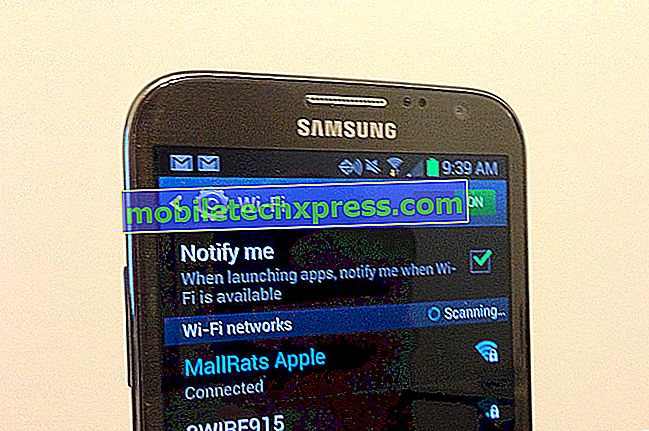

![Samsung Galaxy S5 problémy, závady, dotazy, chyby a řešení [část 46]](https://uploads.mobiletechxpress.com/wp-content/android/562/samsung-galaxy-s5-problems-2.png)
